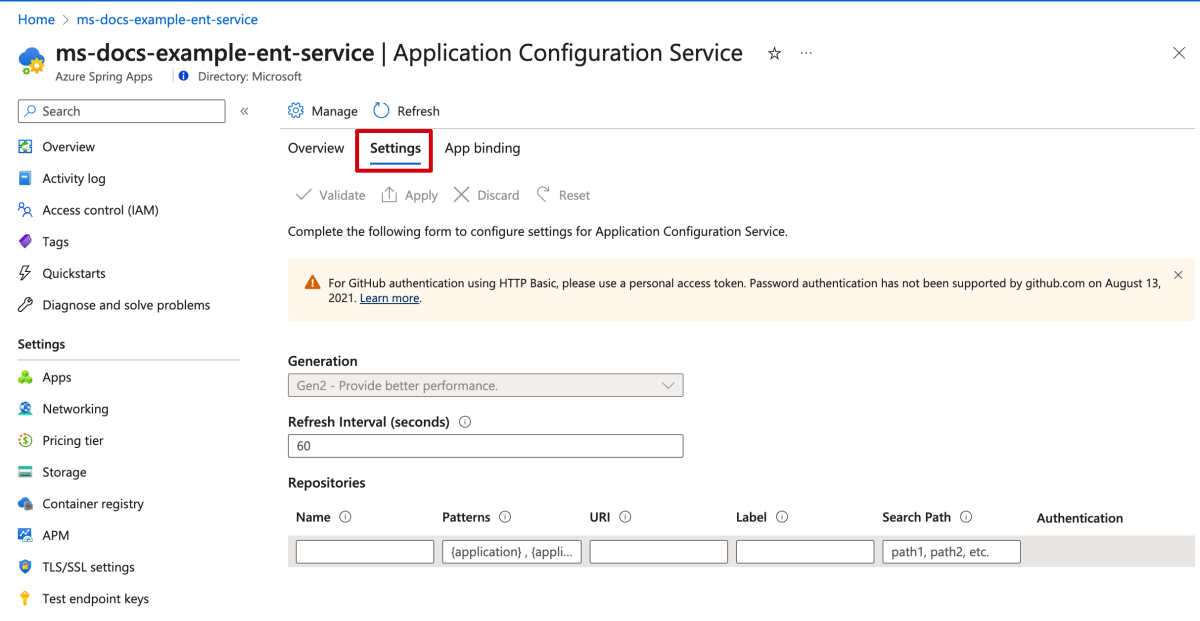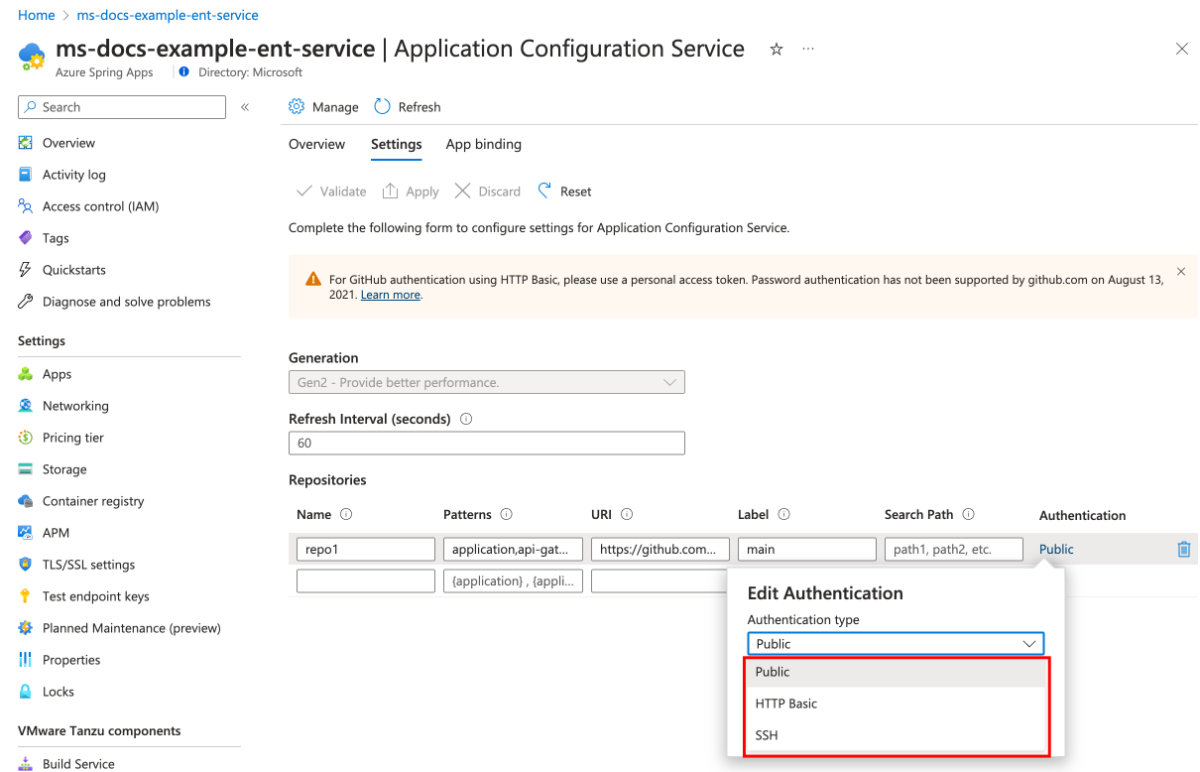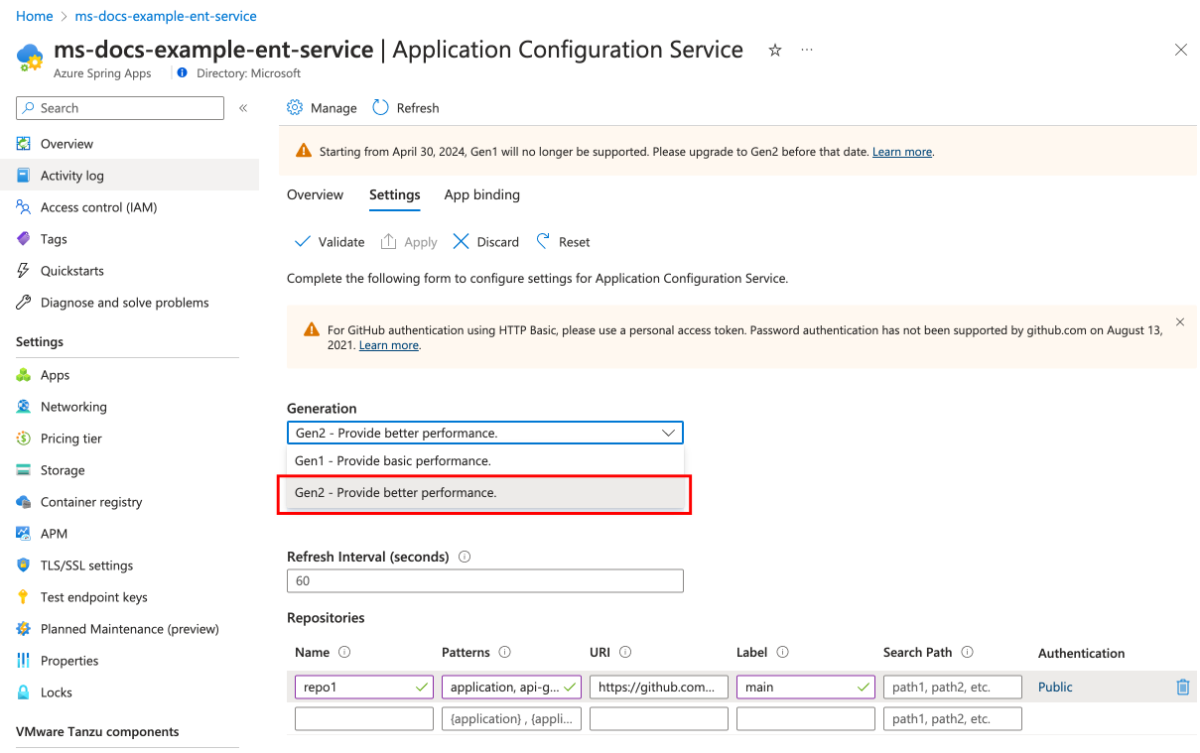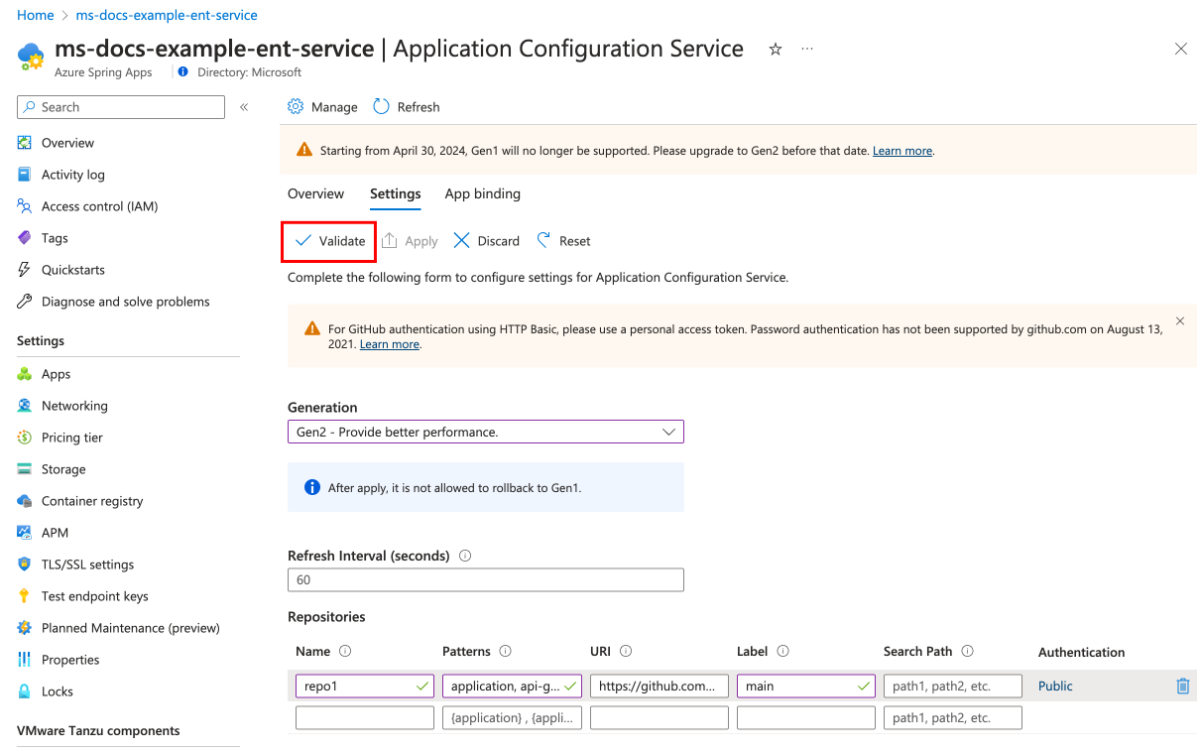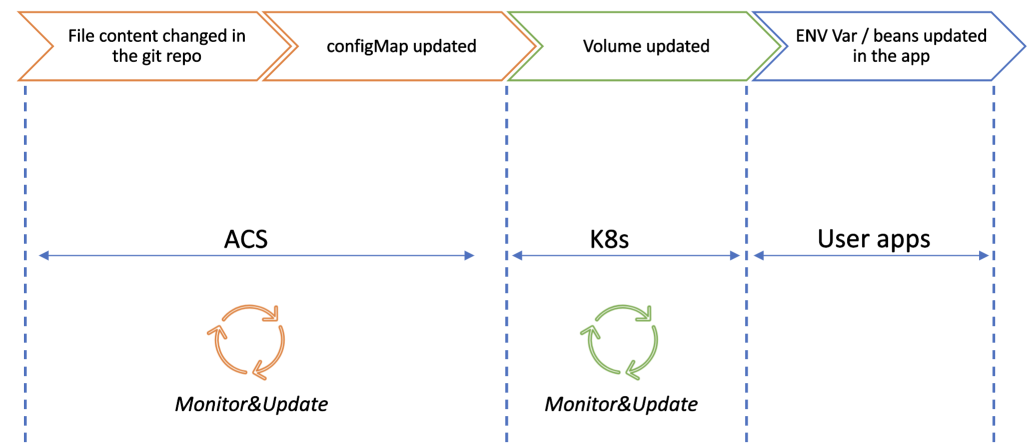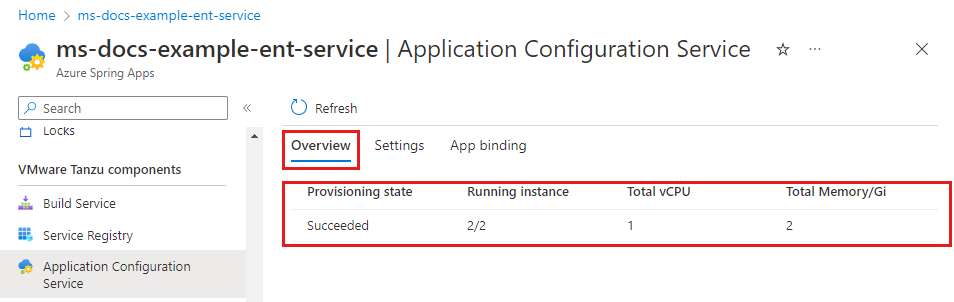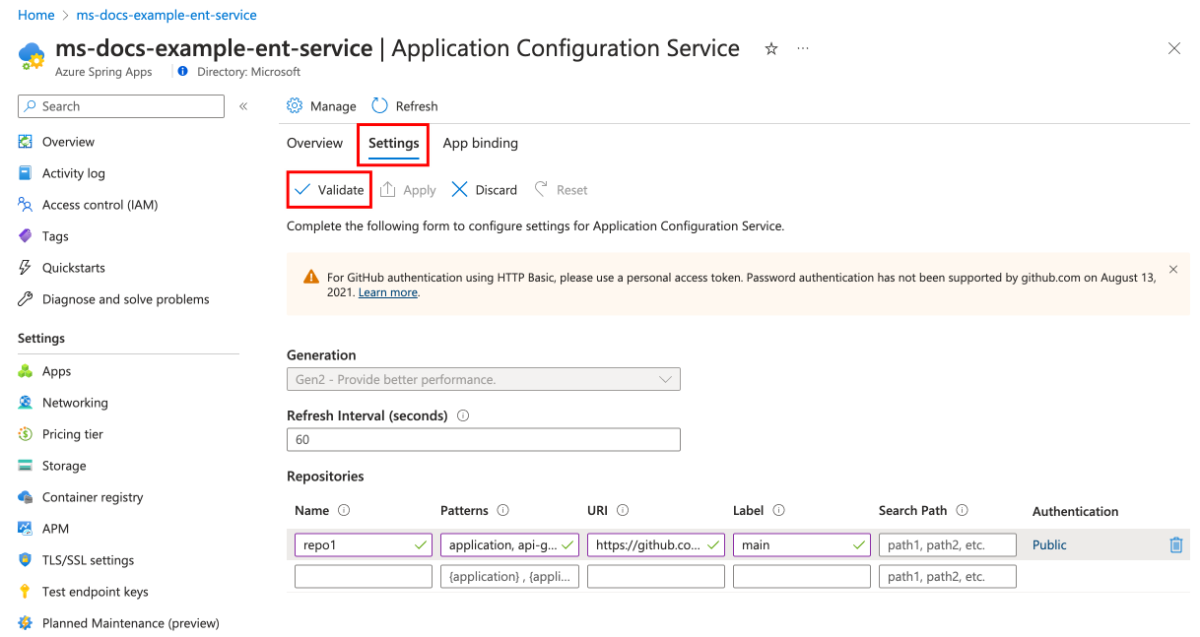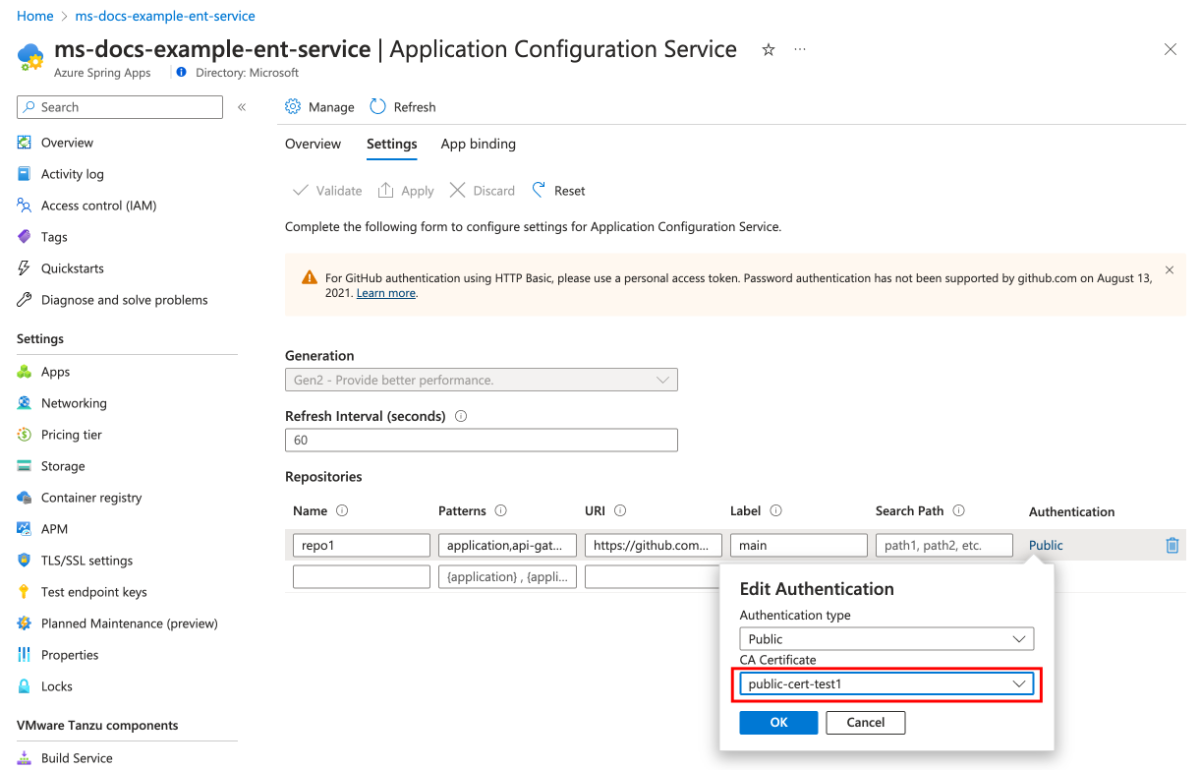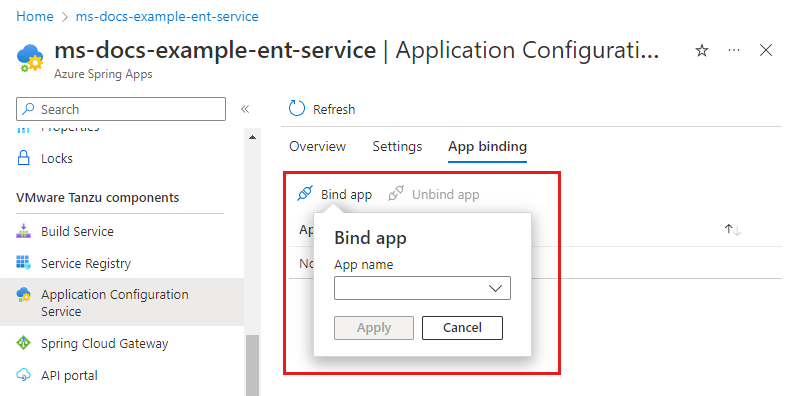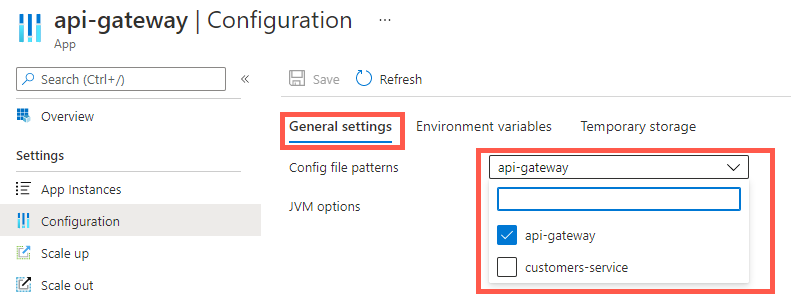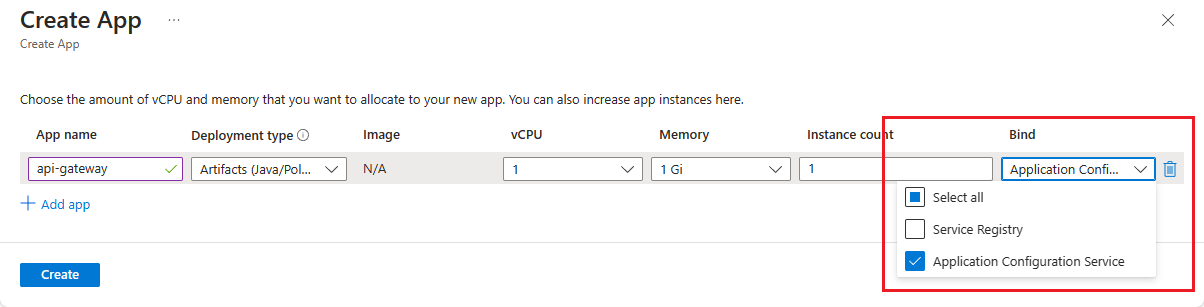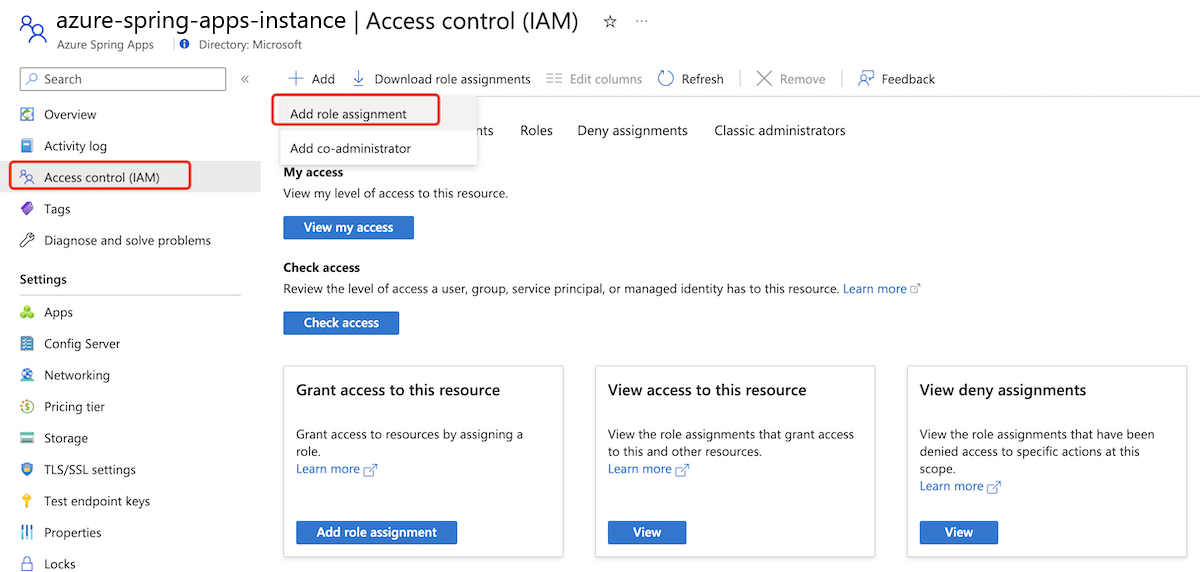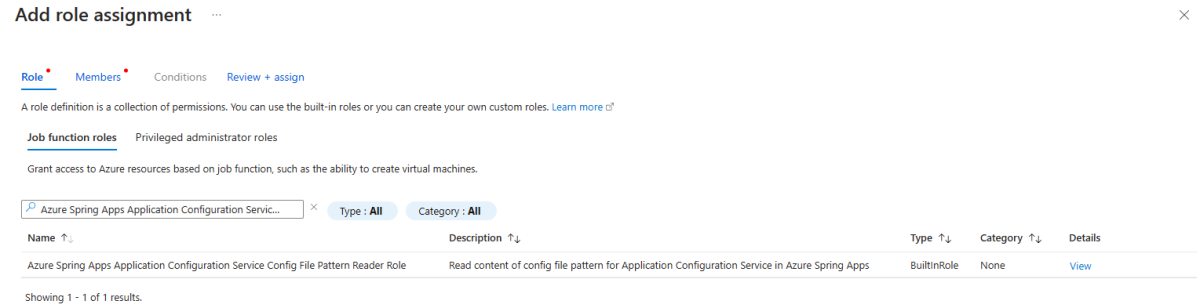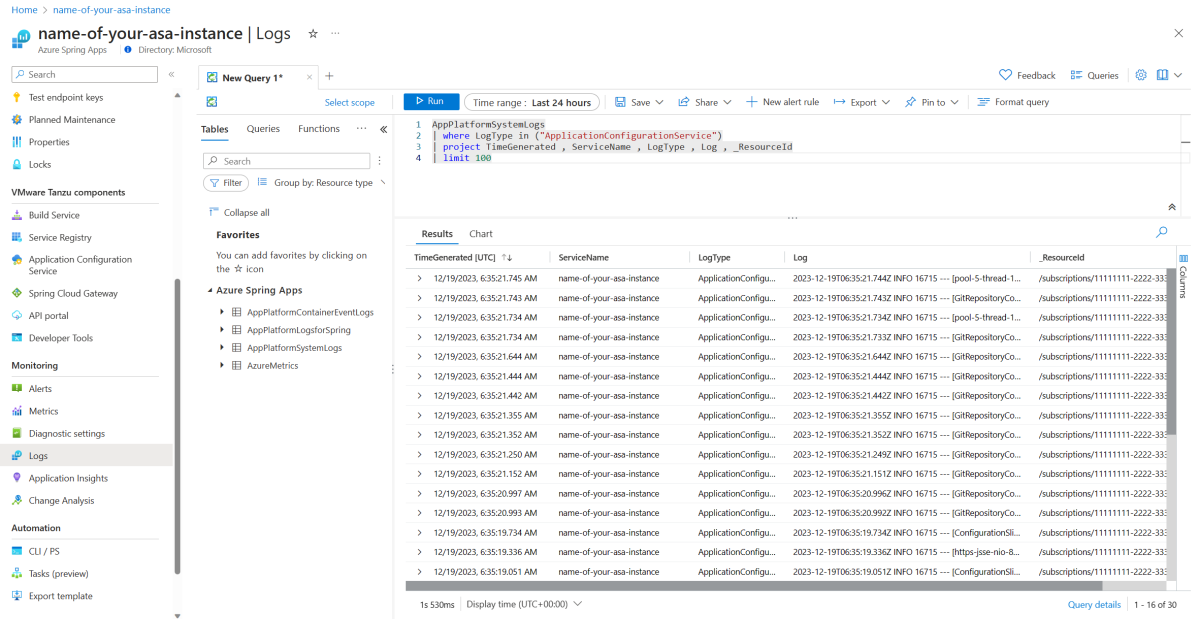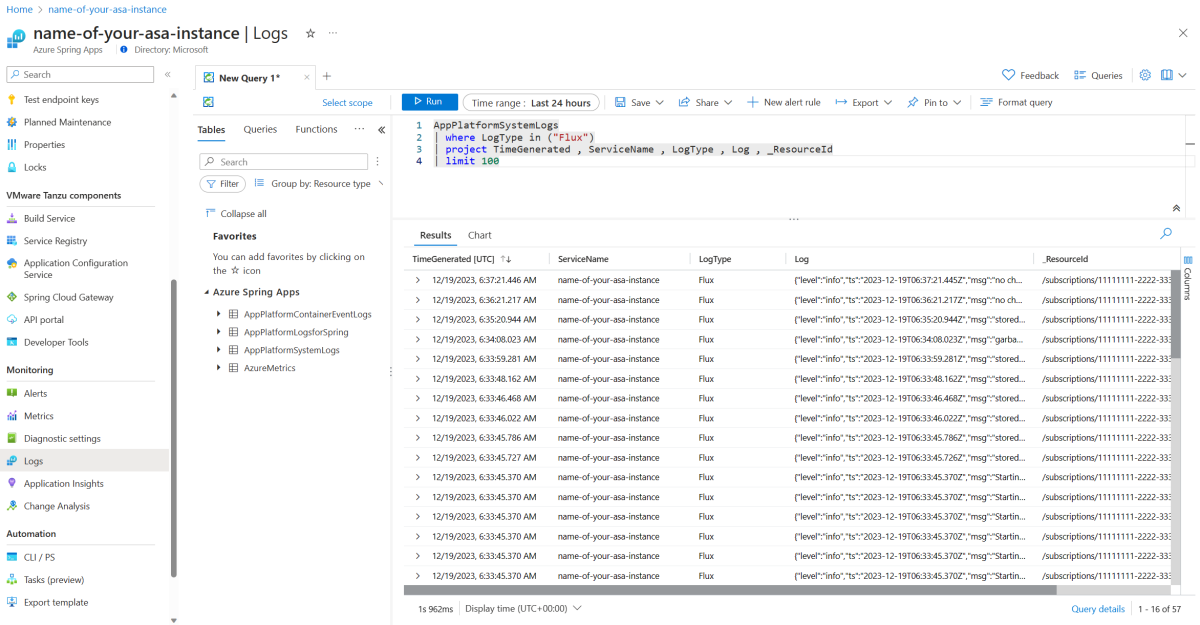Usar o Serviço de Configuração do Aplicativo para Tanzu
Observação
Os planos Básico, Standard e Enterprise serão preteridos a partir de meados de março de 2025, com um período de desativação de 3 anos. Recomendamos a transição para os Aplicativos de Contêiner do Azure. Para mais informações, confira o anúncio de desativação dos Aplicativos Spring do Azure.
O plano consumo e dedicado Standard será preterido a partir de 30 de setembro de 2024, com um desligamento completo após seis meses. Recomendamos a transição para os Aplicativos de Contêiner do Azure. Para mais informações, confira Migrar o plano dedicado e consumo Standard dos Aplicativos Spring do Azure para os Aplicativos de Contêiner do Azure.
Observação
O Serviço de Configuração de Aplicativos do VMware Tanzu chega ao final do suporte em 31 de agosto de 2025. Recomendamos migrar para o Servidor de Configuração do Spring Cloud gerenciado. Para obter mais informações sobre como executar a migração, consulte Migrar o Serviço de Configuração de Aplicativos para o Servidor de Configuração do Spring Cloud gerenciado.
Este artigo se aplica a: ❎ Básico/Standard ✅ Enterprise
Este artigo mostra como usar o Serviço de Configuração de Aplicativos para VMware Tanzu com o plano Enterprise dos Aplicativos Spring do Azure.
Serviço de Configuração do Aplicativo para VMware Tanzu é um dos componentes comerciais do VMware Tanzu. Ele permite o gerenciamento de recursos ConfigMap nativos do Kubernetes que são populados com base em propriedades definidas em um ou mais repositórios Git.
Com o Serviço de Configuração de Aplicativos, você tem um local central para gerenciar propriedades externas de aplicativos em todos os ambientes. Para entender as diferenças do Config Server do Spring Cloud nos planos Básico/Standard, consulte a seção Usar o Serviço de Configuração de Aplicativos para configuração externa de Migrar uma instância do plano Básico ou Standard dos Aplicativos Spring do Azure para o plano Enterprise.
O Serviço de Configuração de Aplicativos é oferecido em duas versões: Gen1 e Gen2. A versão Gen1 atende principalmente clientes existentes para fins de compatibilidade com versões anteriores e tem suporte apenas até 30 de abril de 2024. Novas instâncias de serviço devem usar o Gen2. A versão Gen2 usa o Flux como back-end para se comunicar com repositórios Git e fornece melhor desempenho em comparação com o Gen1.
A tabela a seguir mostra as relações entre os subcomponente:
| Geração de Serviço de Configuração de Aplicativos | Subcomponentes |
|---|---|
| Gen1 | application-configuration-service |
| Gen2 | application-configuration-service flux-source-controller |
A tabela a seguir mostra alguns dados de parâmetro de comparação para sua referência. No entanto, o tamanho do repositório Git é um fator-chave com impacto significativo nos dados de desempenho. Recomendamos que você armazene apenas os arquivos de configuração necessários no repositório Git para mantê-lo pequeno.
| Geração de Serviço de Configuração de Aplicativos | Duração para atualizar menos de 100 padrões | Duração para atualizar menos de 250 padrões | Duração para atualizar menos de 500 padrões |
|---|---|---|---|
| Gen1 | 330 s | 840 s | 1500 s |
| Gen2 | 13 s | 100 s | 378 s |
O Gen2 também fornece mais verificações de segurança quando você se conecta a um repositório Git remoto. O Gen2 requer uma conexão segura se você estiver usando HTTPS e verifica a chave de host correta e o algoritmo de host ao usar uma conexão SSH.
Você pode escolher a versão do Serviço de Configuração de Aplicativos ao criar uma instância de serviço dos Aplicativos Spring do Azure Enterprise. A versão padrão é Gen1. Você também pode atualizar para o Gen2 depois que a instância for criada, mas não há suporte para fazer downgrade. A atualização é sem tempo de inatividade, mas ainda recomendamos que você teste em um ambiente de preparo antes de migrar para um ambiente de produção.
Pré-requisitos
- Uma instância do plano Enterprise dos Aplicativos Spring do Azure já provisionada com o Serviço de Configuração de Aplicativos habilitado. Para obter mais informações, confira Início Rápido: criar e implantar aplicativos nos Aplicativos Spring do Azure usando o plano Enterprise.
Gerenciar configurações do Serviço de Configuração de Aplicativos
O Serviço de Configuração de Aplicativos dá suporte ao Azure DevOps, ao GitHub, ao GitLab e ao Bitbucket para o armazenamento de seus arquivos de configuração.
Para gerenciar as configurações de serviço, abra a seção Configurações. Nesta seção, você pode configurar os seguintes aspectos principais:
- Geração: atualize a geração de serviço.
- Intervalo de atualização: ajuste a frequência em que o serviço verifica se há atualizações de repositórios Git.
- Repositórios: adicione novas entradas ou modifique as existentes. Essa função permite controlar quais repositórios os monitores de serviço usam para efetuar pull de dados.
Se a geração de serviço atual for Gen1, você poderá atualizar para Gen2 para obter um melhor desempenho. Para obter mais informações, consulte a seção Atualizar do Gen1 para o Gen2.
O Intervalo de Atualização especifica a frequência em segundos para verificar as atualizações no repositório. O valor mínimo é 0, o que desabilita a atualização automática. Para um desempenho ideal, defina esse intervalo como um valor mínimo de 60 segundos.
A tabela a seguir descreve as propriedades para cada entrada do repositório:
| Propriedade | Necessário? | Descrição |
|---|---|---|
Name |
Sim | Um nome exclusivo para rotular cada repositório Git. |
Patterns |
Yes | Os padrões a serem pesquisados em repositórios Git. Para cada padrão, use um formato como {application} ou {application}/{profile} em vez de {application}-{profile}.yml. Separe os padrões com vírgulas. Para saber mais, confira a seção Padrão deste artigo. |
URI |
Sim | Um URI do Git, por exemplo, https://github.com/Azure-Samples/piggymetrics-config ou git@github.com:Azure-Samples/piggymetrics-config. |
Label |
Sim | O nome de branch a ser pesquisado no repositório Git. |
Search path |
Não | Caminhos de pesquisa opcionais separados por vírgula para pesquisar subdiretórios do repositório Git. |
Padrão
A configuração será extraída dos back-ends do Git usando o que você definiu em um padrão. Um padrão é uma combinação de {application}/{profile}, conforme descrito nas diretrizes a seguir:
-
{application} – o nome de um aplicativo cuja configuração você está recuperando. O valor
applicationé considerado o aplicativo padrão e inclui as informações da configuração compartilhadas entre vários aplicativos. Qualquer outro valor se refere a um aplicativo especifico e inclui as propriedades para o aplicativo específico e as propriedades compartilhadas para o aplicativo padrão. -
{profile}: opcional. O nome de um perfil cujas propriedades você pode estar recuperando. Um valor vazio ou o valor
defaultinclui propriedades que são compartilhadas entre todos os perfis. Os valores não padrão incluem propriedades do perfil especificado e propriedades do perfil padrão.
Autenticação
A captura de tela a seguir mostra os três tipos de autenticação de repositório com suporte no Serviço de Configuração de Aplicativos:
A lista a seguir descreve os três tipos de autenticação:
Repositório público.
Não é necessário realizar outras configurações de autenticação quando você usa um repositório público. Selecionar Público no formulário Autenticação.
A tabela a seguir mostra as propriedades configuráveis que você pode usar para configurar um repositório Git público:
Propriedade Necessário? Descrição CA certificateNão Necessário somente quando um certificado autoassinado é usado para a URL do repositório Git. Repositório privado com autenticação Básica.
A tabela a seguir mostra as propriedades configuráveis que você pode usar para configurar um repositório Git privado com autenticação básica:
Propriedade Necessário? Descrição usernameSim O nome de usuário usado para acessar o repositório. passwordSim A senha usada para acessar o repositório. CA certificateNão Necessário somente quando um certificado autoassinado é usado para a URL do repositório Git. Repositório privado com autenticação SSH.
A tabela a seguir mostra as propriedades configuráveis que você pode usar para configurar um repositório Git privado com SSH:
Propriedade Necessário? Descrição Private keySim A chave privada que identifica o usuário do Git. Não há suporte para chaves privadas criptografadas por frase secreta. Host keyNão para Gen1
Sim para Gen2A chave de host do servidor Git. Se você se conecta ao servidor por meio do Git na linha de comando, a chave de host está no arquivo .ssh/known_hosts. Não inclua o prefixo do algoritmo, pois ele está especificado em Host key algorithm.Host key algorithmNão para Gen1
Sim para Gen2O algoritmo para hostKey: um entressh-dss,ssh-rsa,ecdsa-sha2-nistp256,ecdsa-sha2-nistp384eecdsa-sha2-nistp521. Obrigatório se você fornecerHost key.Strict host key checkingNão Valor opcional que indica se o back-end deve ser ignorado ao encontrar um erro durante o uso do Host keyfornecido. Os valores válidos sãotrueefalse. O valor padrão étrue.
Selecione Validar para validar o acesso ao URI de destino. Depois da validação, selecione Aplicar para atualizar as definições de configuração.
Atualizar do Gen1 para o Gen2
O Serviço de Configuração de Aplicativos Gen2 fornece melhor desempenho em comparação ao Gen1, especialmente quando você tem um grande número de arquivos de configuração. É recomendável usar o Gen2, especialmente porque o Gen1 será desativado em breve. A atualização do Gen1 para o Gen2 é sem tempo de inatividade, mas ainda recomendamos que você teste em um ambiente de preparo antes de migrar para um ambiente de produção.
O Gen2 exige mais propriedades de configuração do que o Gen1 ao usar a autenticação SSH. Você precisa atualizar as propriedades de configuração em seu aplicativo para fazê-lo funcionar com o Gen2. A tabela a seguir mostra as propriedades necessárias para o Gen2 ao usar a autenticação SSH:
| Propriedade | Descrição |
|---|---|
Host key |
A chave de host do servidor Git. Se você se conecta ao servidor por meio do Git na linha de comando, a chave de host está no arquivo .ssh/known_hosts. Não inclua o prefixo do algoritmo, pois ele está especificado em Host key algorithm. |
Host key algorithm |
O algoritmo para hostKey: um entre ssh-dss, ssh-rsa, ecdsa-sha2-nistp256, ecdsa-sha2-nistp384 ou ecdsa-sha2-nistp521. |
Use as seguintes etapas para atualizar do Gen1 para o Gen2:
No portal do Azure, navegue até a página do Serviço de Configuração de Aplicativos para sua instância de serviço dos Aplicativos Spring do Azure.
Selecione a seção Configurações e selecione Gen2 no menu suspenso Geração.
Selecione Validar para validar o acesso ao URI de destino. Depois da validação, selecione Aplicar para atualizar as definições de configuração.
Suporte a poliglotas
O Serviço de Configuração de Aplicativos funciona perfeitamente com aplicativos Spring Boot. As propriedades geradas pelo serviço são importadas como configurações externas pelo Spring Boot e injetadas nos beans. Você não precisa escrever código extra. Você pode consumir os valores usando a anotação @Value, acessada por meio da abstração do ambiente do Spring ou associá-los a objetos estruturados usando a anotação @ConfigurationProperties.
O Serviço de Configuração de Aplicativos também dá suporte a aplicativos poliglotas como dotNET, Go, Python e assim por diante. Para acessar os arquivos de configuração que você especifica para serem carregados durante a implantação do aplicativo poliglota nos aplicativos, tente acessar um caminho de arquivo que você pode recuperar por meio de uma variável de ambiente com um nome como AZURE_SPRING_APPS_CONFIG_FILE_PATH. Você pode acessar todos os arquivos de configuração pretendidos nesse caminho. Para acessar os valores de propriedade nos arquivos de configuração, use as bibliotecas de arquivos de leitura/gravação existentes para seu aplicativo.
Estratégias de atualização
Quando você modifica e confirma suas configurações em um repositório Git, várias etapas são envolvidas antes que essas alterações sejam refletidas em seus aplicativos. Esse processo, embora automatizado, envolve os seguintes estágios e componentes distintos, cada um com seu próprio tempo e comportamento:
- Sondagem pelo Serviço de Configuração de Aplicativo: o Serviço de Configuração de Aplicativos pesquisa regularmente os repositórios Git de back-end para detectar quaisquer alterações. Essa sondagem ocorre em uma frequência definida, definida pelo intervalo de atualização. Quando uma alteração é detectada, o Serviço de Configuração de Aplicativo atualiza o Kubernetes
ConfigMap. - Atualização e interação do
ConfigMapcom o cache kubelet: nos Aplicativos Spring do Azure, esseConfigMapé montado como um volume de dados para o aplicativo relevante. No entanto, há um atraso natural nesse processo devido à frequência em que o kubelet atualiza seu cache para reconhecer alterações emConfigMap. - O aplicativo lê a configuração atualizada: seu aplicativo em execução no ambiente dos Aplicativos Spring do Azure pode acessar os valores de configuração atualizados. Os grãos existentes no Contexto Spring não são atualizados automaticamente para usar as configurações atualizadas.
Esses estágios são resumidos no diagrama a seguir:
Você pode ajustar o intervalo de atualização de sondagem do Serviço de Configuração de Aplicativos para se alinhar às suas necessidades específicas. Para aplicar as configurações atualizadas em seu aplicativo, uma ação de reinicialização ou atualização é necessária.
Em aplicativos Spring, as propriedades são mantidas ou referenciadas como feijões no Contexto Spring. Para carregar novas configurações, considere usar os seguintes métodos:
Reinicialize o aplicativo. Reiniciar o aplicativo sempre carrega a nova configuração.
Chame o ponto de extremidade
/actuator/refreshexposto no cliente de configuração por meio do Spring Actuator.Para usar esse método, adicione a dependência a seguir ao arquivo pom.xml do seu cliente de configuração:
<dependency> <groupId>org.springframework.boot</groupId> <artifactId>spring-boot-starter-actuator</artifactId> </dependency>Também é possível habilitar o ponto de extremidade do Actuator adicionando a seguinte configuração:
management.endpoints.web.exposure.include=refresh, bus-refresh, beans, envApós você recarregar as fontes de propriedade chamando o ponto de extremidade
/actuator/refresh, os atributos vinculados a@Valuenos beans com a anotação@RefreshScopeserão atualizados.@Service @Getter @Setter @RefreshScope public class MyService { @Value private Boolean activated; }Use curl com o ponto de extremidade do aplicativo para atualizar a nova configuração, conforme mostrado no exemplo a seguir:
curl -X POST http://{app-endpoint}/actuator/refreshUse
FileSystemWatcherpara observar a alteração do arquivo e atualizar o contexto sob demanda.FileSystemWatcheré uma classe enviada comspring-boot-devtoolsque observa diretórios específicos para alterações de arquivo ou você pode usar outro utilitário com função semelhante. A opção anterior exige que os usuários iniciem a atualização ativamente, enquanto a última pode monitorar alterações de arquivo e invocar automaticamente a atualização ao detectar atualizações. Você pode recuperar o caminho do arquivo usando a variável de ambienteAZURE_SPRING_APPS_CONFIG_FILE_PATH, conforme mencionado na seção de suporte do Polyglot.
Configurar o Serviço de Configuração de Aplicativos
Use as etapas a seguir para configurar o Serviço de Configuração de Aplicativos:
Selecione Serviço de Configuração do Aplicativo.
Selecione visão geral para exibir o estado da execução e os recursos alocados para o Serviço de Configuração do Aplicativo.
Selecione Configurações e adicione uma nova entrada na seção Repositórios com as informações de back-end do Git a seguir.
Selecione Validar para validar o acesso ao URI de destino. Depois da validação, selecione Aplicar para atualizar as definições de configuração.
Configurar o certificado TLS para acessar o back-end do Git com um certificado autoassinado para Gen2
Esta etapa é opcional. Se você usar um certificado autoassinado para o back-end do Git, deverá configurar o certificado TLS para acessar o back-end do Git.
Primeiro, você precisa carregar o certificado nos Aplicativos Spring do Azure. Para obter mais informações, consulte a seção Importar um certificado de Usar certificados TLS/SSL em seu aplicativo nos Aplicativos Spring do Azure.
Use as seguintes etapas para configurar o certificado TLS:
Usar o Serviço de Configuração de Aplicativos com aplicativos
Quando você usa o Serviço de Configuração de Aplicativos com um back-end Git, associe o aplicativo ao Serviço de Configuração de Aplicativos.
Use as etapas a seguir para usar o Serviço de Configuração de Aplicativos com aplicativos:
Abra a guia Associação de aplicativos.
Selecione Associar aplicativo e escolha um aplicativo do menu suspenso. Selecione Aplicar para associar.
Observação
Ao alterar o status de associar/desassociar, reinicie ou reimplante o aplicativo para que a associação entre em vigor.
No menu de navegação, selecione Aplicativos para exibir a lista de todos os aplicativos.
Selecione o aplicativo de destino para o qual configurar padrões na coluna
name.No painel de navegação, selecione Configuração e, depois, Configurações gerais.
No menu suspenso Padrões de arquivo de configuração, escolha um ou mais padrões. Para saber mais, confira a seção Padrão.
Selecione Salvar.
Associar um aplicativo ao Serviço de Configuração de Aplicativos
Agora você pode optar por associar seu aplicativo ao Serviço de Configuração de Aplicativos ao criar um novo aplicativo.
Use as seguintes etapas para criar um novo aplicativo e associá-lo ao Serviço de Configuração de Aplicativos:
No painel de navegação, selecione Aplicativos para ver todos os seus aplicativos.
Selecione Criar Aplicativo para criar um novo aplicativo.
Insira um nome para seu novo aplicativo.
Selecione a guia Associar e selecione Serviço de Configuração de Aplicativos na lista suspensa.
Selecione Criar para concluir a criação do aplicativo e vinculá-lo ao Serviço de Configuração de Aplicativos.
Habilitar/desabilitar o Serviço de Configuração de Aplicativos após a criação do serviço
Você pode habilitar e desabilitar o Serviço de Configuração de Aplicativos após a criação do serviço usando o portal do Azure ou a CLI do Azure. Antes de desabilitar o Serviço de Configuração de Aplicativos, é necessário desvincular todos os seus aplicativos dele.
Use as seguintes etapas para habilitar ou desabilitar o Serviço de Configuração de Aplicativos:
- Navegue até o recurso do serviço e selecione o Serviço de Configuração de Aplicativo.
- Selecione Gerenciar.
- Selecione ou desmarque Habilitar Serviço de Configuração de Aplicativos e selecione Salvar.
- Agora você pode exibir o estado do Serviço de Configuração de Aplicativos na página do Serviço de Configuração de Aplicativos.
Examinar o arquivo de configuração no ConfigMap
A seção a seguir mostra como examinar o conteúdo do arquivo de configuração extraído pelo Serviço de Configuração de Aplicativos de repositórios Git upstream no Kubernetes ConfigMap relacionado. Para obter mais informações, consulte a seção Estratégias de atualização deste artigo.
Atribuir uma função do Azure
Primeiro, você deve ter a função Azure Spring Apps Application Configuration Service Config File Pattern Reader Role do Azure atribuída a você.
Use as seguintes etapas para atribuir uma função do Azure:
Abra o Portal do Azure e acesse sua instância de serviço dos Aplicativos Spring do Azure.
No painel de navegação, selecione Controle de Acesso (IAM).
Na página IAM (Controle de acesso), selecione Adicionar e, em seguida, Adicionar atribuição de função.
Na página Adicionar atribuição de função, na lista Nome, pesquise e selecione a função de destino e, em seguida, selecione Avançar.
Selecione Membros e, em seguida, pesquise e selecione seu nome de usuário.
Selecione Examinar + atribuir.
Examinar o arquivo de configuração com a CLI do Azure
Use o seguinte comando para exibir o conteúdo do arquivo de configuração por Padrão:
az spring application-configuration-service config show \
--resource-group <resource-group-name> \
--service <Azure-Spring-Apps-instance-name> \
--config-file-pattern <pattern>
Esse comando produz uma saída JSON semelhante ao seguinte exemplo:
{
"configurationFiles": {
"application.properties": [
"example.property.application.name: example-service",
"example.property.cloud: Azure"
]
},
"metadata": {
"gitRevisions": "[{\"url\":\"{gitRepoUrl}\",\"revision\":\"{revisionInfo}\"}]"
}
}
Observação
As propriedades metadata e gitRevisions não estão disponíveis para a versão Gen1 do Serviço de Configuração de Aplicativo.
Você também pode usar esse comando com o parâmetro --export-path <path-to-target-folder> para exportar o arquivo de configuração para a pasta especificada. Ele dá suporte a caminhos relativos e caminhos absolutos. Se você não especificar o caminho, o comando usará o caminho do diretório atual por padrão.
Examinar o arquivo de configuração no aplicativo
Depois de associar o aplicativo ao Serviço de Configuração de Aplicativos e definir o Padrão para a implantação do aplicativo, conforme descrito na seção Usar o Serviço de Configuração de Aplicativos com aplicativos deste artigo, o ConfigMap contendo o arquivo de configuração para o padrão deve ser montado no contêiner do aplicativo. Use as seguintes etapas para verificar os arquivos de configuração em cada instância da implantação do aplicativo:
Conecte-se a uma das instâncias do aplicativo. Para obter mais informações, veja Conectar-se a uma instância de aplicativo para solucionar problemas.
Use o comando
echo $AZURE_SPRING_APPS_CONFIG_FILE_PATHpara localizar as pastas que contêm os arquivos de configuração. Uma lista de locais aparece separada por vírgulas, conforme mostrado no exemplo a seguir:$ echo $AZURE_SPRING_APPS_CONFIG_FILE_PATH /etc/azure-spring-cloud/configmap/acs-default-payment-default-e9d46,/etc/azure-spring-cloud/configmap/acs-default-catalog-default-616f4Verifique o conteúdo do arquivo de configuração usando comandos como
cat.
Observação
As informações de revisão do Git não estão disponíveis no aplicativo.
Verificar os logs
As seções a seguir mostram como exibir logs de aplicativos usando a CLI do Azure ou o portal do Azure.
Usar o streaming de log em tempo real
Você pode transmitir logs em tempo real com a CLI do Azure. Para obter mais informações, consulte Transmitir os logs dos componentes gerenciados dos Aplicativos Spring do Azure em tempo real. Os exemplos a seguir mostram como você pode usar comandos da CLI do Azure para transmitir continuamente novos logs para os subcomponentes application-configuration-service e flux-source-controller.
Use o seguinte comando para transmitir logs para application-configuration-service:
az spring component logs \
--resource-group <resource-group-name> \
--service <Azure-Spring-Apps-instance-name> \
--name application-configuration-service \
--all-instances \
--follow
Use o seguinte comando para transmitir logs para flux-source-controller:
az spring component logs \
--resource-group <resource-group-name> \
--service <Azure-Spring-Apps-instance-name> \
--name flux-source-controller \
--all-instances \
--follow
Usar o Log Analytics
As seções a seguir mostram como ativar e exibir logs do sistema usando o Log Analytics.
Configurações de diagnóstico do Log Analytics
Você deve ativar os Logs do Sistema e enviar os logs para sua instância do Log Analytics antes de consultar os logs do Serviço de Configuração de Aplicativos. Para habilitar os Logs do Sistema no portal do Azure, use as seguintes etapas:
- Abra sua instância dos Aplicativos Spring do Azure.
- No painel de navegação, selecione Configurações de diagnóstico.
- Selecione Adicionar configuração de diagnóstico ou selecione Editar configuração para escolher uma configuração existente.
- Na seção Logs, selecione a categoria Logs do Sistema.
- Na seção Detalhes do destino, selecione Enviar para o workspace do Log Analytics e selecione seu workspace.
- Selecione Salvar para atualizar a configuração.
Verificar logs no Log Analytics
Para verificar os logs de application-configuration-service e flux-source-controller usando o portal do Azure, use as seguintes etapas:
Verifique se você ativou os Logs do Sistema. Para obter mais informações, consulte a seção Configurações de diagnóstico do Log Analytics.
Abra sua instância dos Aplicativos Spring do Azure.
No menu de navegação, selecione Logs e selecione Visão geral.
Use as consultas de exemplo a seguir no painel para editar consultas. Ajuste o intervalo de tempo e selecione Executar para pesquisar logs.
Para exibir os logs para
application-configuration-service, use a seguinte consulta:AppPlatformSystemLogs | where LogType in ("ApplicationConfigurationService") | project TimeGenerated , ServiceName , LogType, Log , _ResourceId | limit 100Para exibir os logs para
flux-source-controller, use a seguinte consulta:AppPlatformSystemLogs | where LogType in ("Flux") | project TimeGenerated , ServiceName , LogType, Log , _ResourceId | limit 100
Observação
Pode haver alguns minutos de atraso antes que os logs estejam disponíveis no Log Analytics.
Examinar revisões do Git dos arquivos de configuração
Você pode encontrar a revisão do Git do arquivo de configuração do Padrão nos logs do Serviço de Configuração de Aplicativo. O log de exemplo a seguir indica que o arquivo de configuração do padrão payment/default é extraído com o example-commit-id do branch main do repositório https://github.com/Azure-Samples/acme-fitness-store-config. Você pode aprender a consultar logs na seção Verificar logs.
Applied ConfigMap ({config-map-name}) for content (payment/default) from Git repositories https://github.com/Azure-Samples/acme-fitness-store-config@main@sha1:{example-commit-id}
Você também pode encontrar a revisão do Git usando a CLI do Azure. Para obter mais informações, confira a seção Examinar o arquivo de configuração com a CLI do Azure.
Observação
A revisão do Git não está disponível para a versão Gen1 do Serviço de Configuração de Aplicativo.
Solucionar problemas conhecidos
Se as alterações mais recentes não forem refletidas nos aplicativos, verifique os seguintes itens com base na seção Atualizar estratégias:
- Confirme se o repositório Git foi atualizado corretamente verificando os seguintes itens:
- Confirme se o branch das alterações de arquivo de configuração desejadas está atualizado.
- Confirme se o padrão configurado no Serviço de Configuração de Aplicativo corresponde aos arquivos de configuração atualizados.
- Confirme se o aplicativo está associado ao Serviço de Configuração de Aplicativos.
- Confirme se o Serviço de Configuração de Aplicativo está usando as revisões corretas do Git, conforme descrito na seção Examinar revisões do Git dos arquivos de configuração.
- Confirme se o
ConfigMapcontendo o arquivo de configuração para o Padrão usado pelo aplicativo está atualizado, conforme descrito na seção Examinar o arquivo de configuração no ConfigMap deste artigo. Se não for atualizado, crie um tíquete. - Confirme se o
ConfigMapestá montado para o aplicativo como um arquivo, conforme descrito na seção Examinar o arquivo de configuração no aplicativo deste artigo. Se o arquivo não for atualizado, aguarde o intervalo de atualização do Kubernetes, um minuto ou force uma atualização reiniciando o aplicativo.
Depois de verificar esses itens, os aplicativos devem ser capazes de ler as configurações atualizadas. Se os aplicativos ainda não forem atualizados, crie um tíquete.